So verbinden Sie Facebook Messenger mit Umnico
Facebook Messenger ist eine hochwirksame Kommunikationsplattform, die ein breites Kundenspektrum weltweit erreicht. Es dient als idealer Kanal sowohl für die Kundenbetreuung als auch für den Verkauf von Waren und Dienstleistungen, da es Ihnen ermöglicht, mit Benutzern in Kontakt zu treten, die die Facebook-Seite des Unternehmens besuchen.
Durch die Integration von Umnico mit Facebook Messenger erhalten Sie die Möglichkeit, Kundenanfragen zu überwachen und Nachrichten von Facebook-Nutzern direkt in der Umnico-App zu empfangen. Diese Integration stellt sicher, dass kein Kunde ohne Aufmerksamkeit bleibt, da auf alle Gespräche in Umnico zugegriffen werden kann, während die Daten organisiert und analysiert werden können, um wertvolle Erkenntnisse zu gewinnen.
Umnico nutzt den offiziellen Integrationsmechanismus, um Nachrichten von Facebook Messenger zu verarbeiten. Dies ermöglicht einen schnellen und stabilen Austausch nicht nur von Text-, sondern auch von Mediendateien mit Kunden.
Facebook Messenger mit Umnico verbinden
Um die Integration einzurichten, melden Sie sich bei Facebook mit Besitzer- oder Administratorrechten für die ausgewählte Facebook-Seite an.
1. Gehen Sie zu „Einstellungen – Integrationen – Facebook Messenger“.
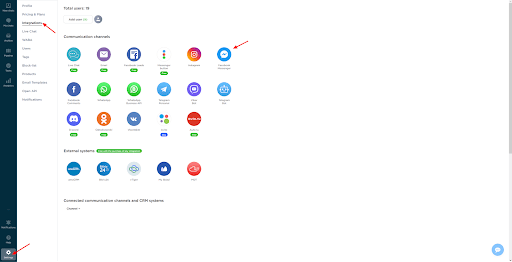
2. Klicken Sie im sich öffnenden Fenster auf „Verbinden“. Es erscheint ein Tab mit Facebook.
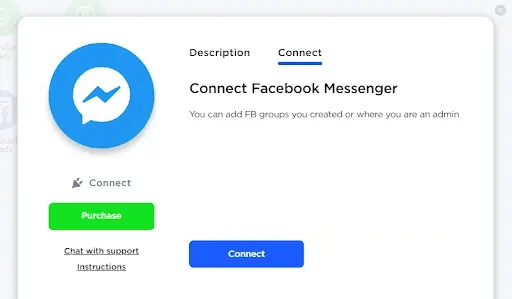
3. Klicken Sie anschließend im Abfragefenster auf „Einstellungen ändern“.
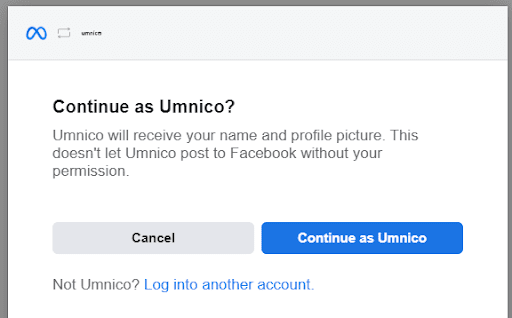
4. Wenn mit diesem Konto ein Instagram-Geschäftskonto verknüpft ist, fordert die App ebenfalls den Zugriff darauf an. Wählen Sie das entsprechende Konto aus und klicken Sie auf „Weiter“.
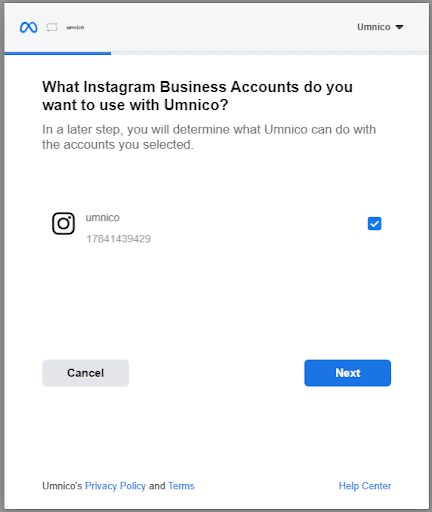
5. Wählen Sie Facebook-Seiten aus, um eine Verbindung zu Umnico herzustellen. "Weiter klicken".

6. Erteilen Sie Zugriffsberechtigungen für Umnico. Es ist wichtig, nichts zu ändern, da sich dies direkt auf die Integrationsfunktion auswirkt. Klicken Sie auf „Fertig“.
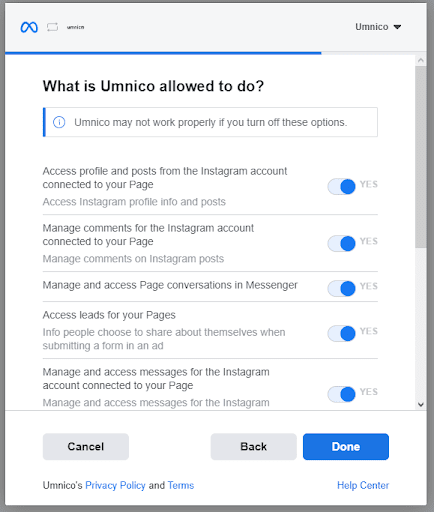
7. Die Facebook-Integration ist abgeschlossen. "OK klicken".
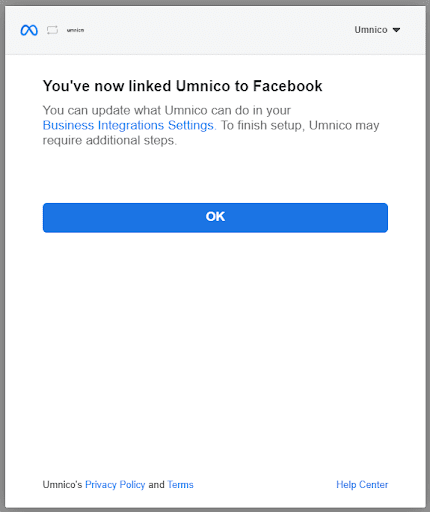
8. Sie kehren zu Umnico zurück. Wählen Sie die Facebook-Gruppe aus, die Sie mit Umnico verbinden möchten. Klicken Sie auf „Verbinden“.
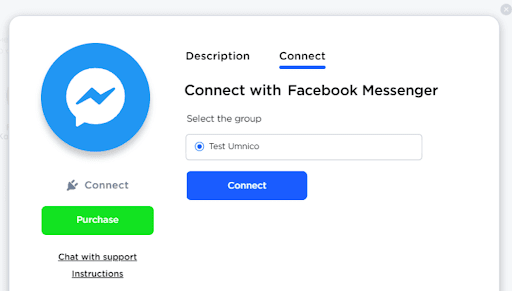
9. Die Integration der ausgewählten Facebook-Gruppe in den Facebook Messenger wird im Abschnitt „Verbunden“ angezeigt. Von nun an werden alle Nachrichten der Gruppe an Umnico gesendet.

Sie können sich auch unser Video-Tutorial ansehen, das erklärt, wie Sie die Integration mit Facebook Messenger aktivieren:
Sollten Sie auf Probleme stoßen, wenden Sie sich bitte an den Umnico-Support im Abschnitt „Hilfe – Chat mit dem Betreiber“. Wir helfen Ihnen gerne weiter.
Wenn Sie gerade erst mit Facebook Messenger beginnen, lesen Sie unseren Leitfaden dazu was Facebook Messenger-Status und -Symbole bedeuten.
 Zurück zur Artikelliste
Zurück zur Artikelliste
 3-tägige kostenlose Probezeit
3-tägige kostenlose Probezeit